Вы работаете в SEO и используете Google Chrome каждый день? Вот подборка 14 100% бесплатных и полезных расширений Chrome чтобы поддержать вас в вашей повседневной работе оптимизация естественных ссылок ваших сайтов.
Если есть много расширений Chrome, более или менее посвященных SEO, иногда бывает трудно сориентироваться и сделать свой выбор. Здесь мы предлагаем вам (неполный) список 14 расширений Chrome, которые полезны и дополняют друг друга при работе в сфере SEO .
1- Google Lighthouse: расширение Chrome для проведения аудита производительности веб-страницы, но не только…
Расширение Chrome Lighthouse, предлагаемое Google, позволяет вам запустить аудит эффективности веб-страницы за несколько кликов и определить области для улучшения (например, оптимизация изображений, минимизация Javascript, минимизация CSS и т. д.).
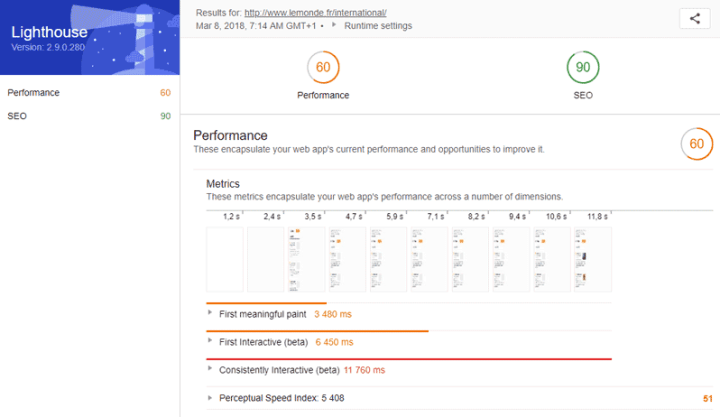
Помимо анализа производительности веб-страниц, расширение Lighthouse также может создавать отчеты, посвященные прогрессивным веб-приложениям, и давать рекомендации по более общим рекомендациям (например, использование HTTPS, HTTP/2 и т. д.).
С недавних пор новый раздел «SEO-аудит» также позволяет вам проверить 10 основных элементов (наличие тега title, метаописания, кода статуса HTTP, наличие и правильное написание тегов hreflang и canonical, индексируемость страницы и т.д.).
2- Chrome Web Developer: полное расширение Chrome для разработчиков и SEO.
Хотя расширение Chrome Web Developer изначально не создавалось для SEO-специалистов, оно предлагает ряд очень полезных опций и функций для оптимизаторов. Например, можно:
- Посмотреть все внутренние и внешние ссылки и их целевой URL в один клик
- Вид HTTP-заголовки
- Проконсультируйтесь со всеми Hn теги страницы и порядок их появления
- Посмотреть все альтернативные теги изображений на странице
- Выделите теги Hn
- Отключить JavaScript
- …
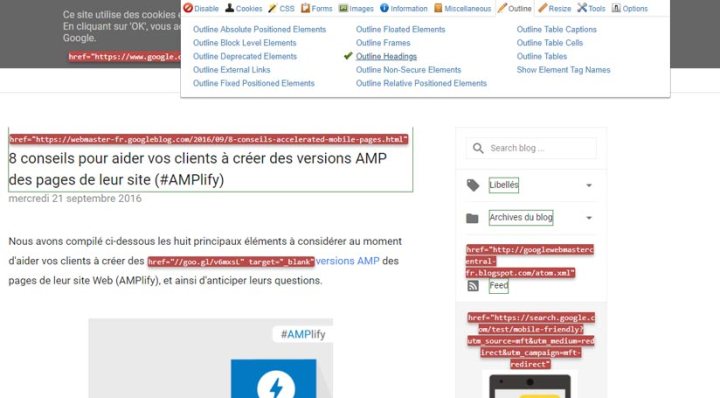
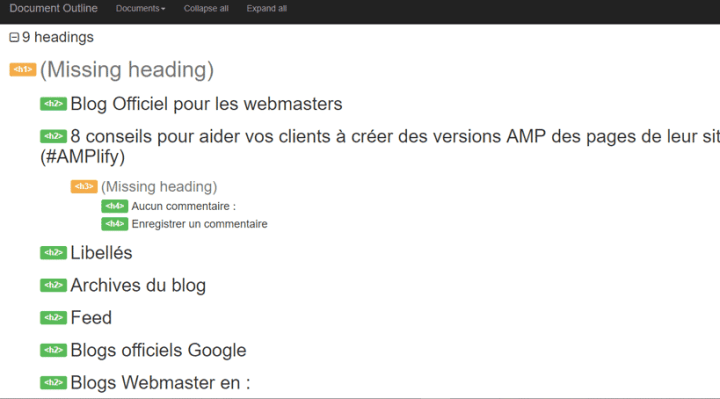
3- SEO Search Simulator от Nightwatch: расширение Chrome для просмотра международной поисковой выдачи.
Если вы работаете на сайте с таргетингом на несколько языков, у вас есть расширение Chrome, позволяющее проконсультируйтесь с местными результатами поиска Google для заданного запроса, страны и языка в несколько кликов — это очень практично! Бесплатное расширение SEO Search Simulator от Nightwatch делает именно это.
Конкретно, все, что вам нужно сделать, это ввести поиск, который нужно выполнить, а также страну и язык, который вы хотите протестировать, затем расширение загружает страницу результатов Google, как она отображается для пользователя, находящегося в этой стране:
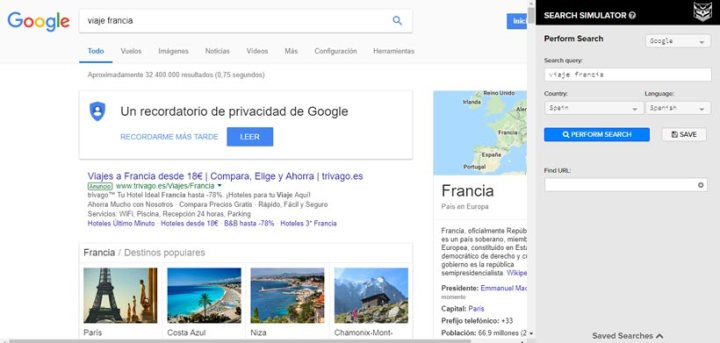
Если расширение позволяет имитировать страницу результатов поиска Google для данная страна и языквы не сможете имитировать более локальную страницу результатов поиска, например, на основе города страны.
4- Chrome Image Size Info: расширение Chrome для быстрого анализа веса и размеров изображений.
Изображения могут значительно замедлить загрузку веб-страницы. Расширение Chrome Image Size Info позволяет щелкнуть правой кнопкой мыши по любому изображению, чтобы узнать:
- в URL изображения,
- его размеры (загружено и отображается),
- его масса в КБ.
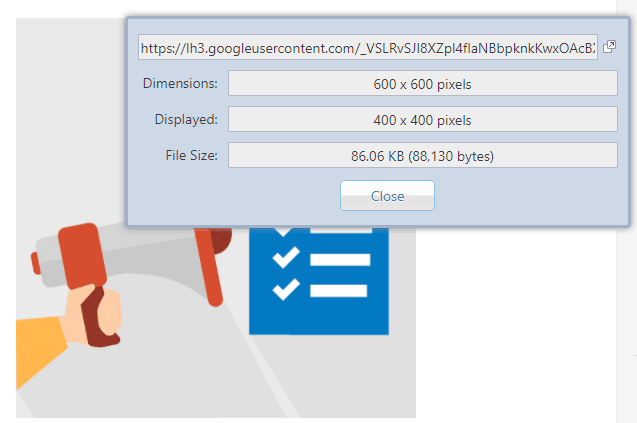
5- Chrome Scraper: расширение Chrome для очистки данных на веб-страницах.
Расширение Chrome Scraper, как следует из названия, позволяет вам очищать данные присутствовать на веб-странице. В частности, это расширение позволит, например, экспортировать в Google Таблицы все результаты поиска которые приходят на запрос Google. Возможности, предлагаемые этим расширением, многочисленны и, конечно, не ограничиваются этим.
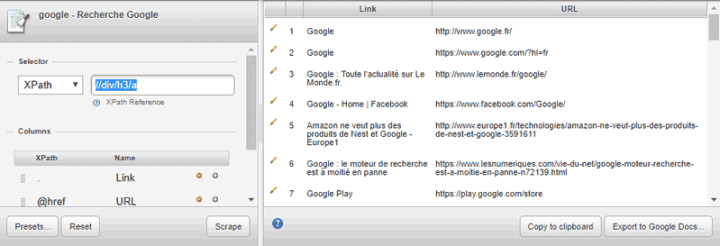
6- Chrome Link Redirect Trace: расширение для быстрого определения редиректов.
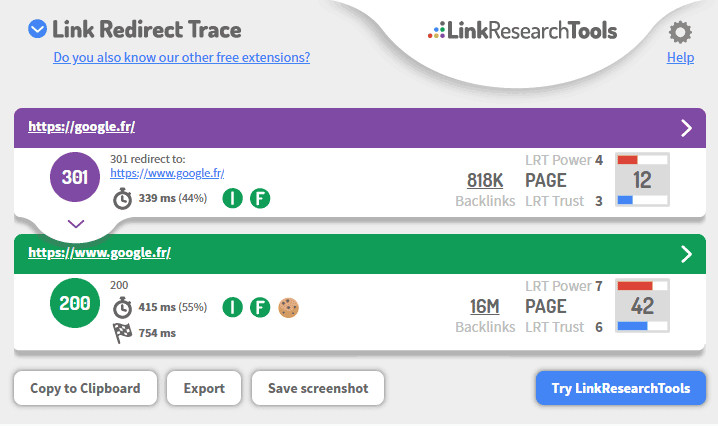
Расширение Chrome Link Redirect Trace позволяет очень легко отслеживать простые редиректы и цепочки перенаправления при посещении страницы. При нажатии на результат расширение также отображает заголовки HTTP каждого URL-адреса.
Это расширение для Chrome также анализирует канонические теги и файл robots.txt для выявления точек блокировки (например, 1 канонический тег, указывающий на URL-адрес с ошибкой 404).
7- SimilarWeb: расширение для Chrome, позволяющее получить обзор посещаемости посещенных сайтов.
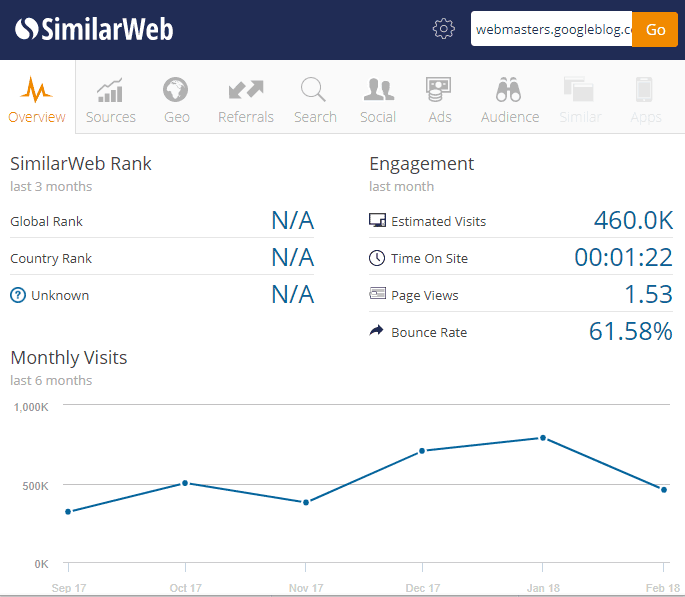
Расширение SimilarWeb для Chrome может быть очень полезным, когда разведочные площадки для сетевых кампаний, например. Расширение позволяет бесплатно консультироваться оценка общего генерируемого трафика по посещаемым сайтам, а также другие интересные данные, такие как географическое происхождение посетителей и основные источники трафика (будьте осторожны, однако, SimilarWeb имеет тенденцию переоценивать фактический трафик сайта).
8- Open SEO Stats: расширение для получения множества SEO-информации на странице за несколько кликов.
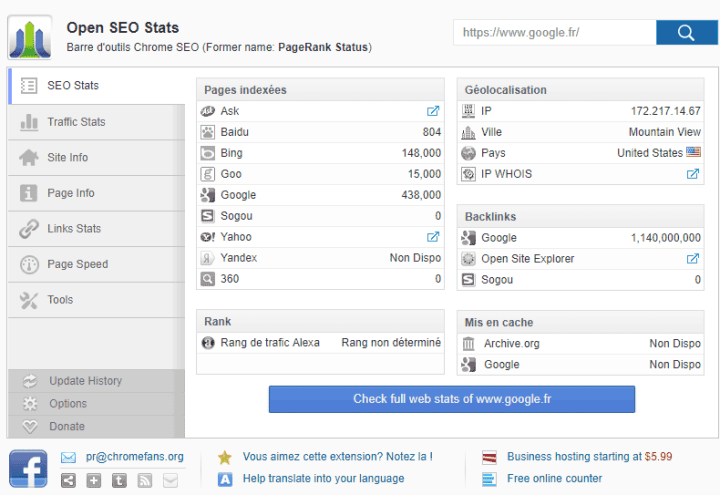
Расширение Open SEO Stats Chrome, которое ранее давало Google PageRank до того, как оно перестало обновляться и перестало поддерживаться, позволяет вам получить много актуальной информации о странице и сайте всего за несколько кликов: количество проиндексированных страниц в разных поисковых системах, IP, Эволюция трафика Alexarobots.txt и Карта сайта.xml присутствие, Цели, Hn разметка, время загрузкии т. д.
Настоящая золотая жила для любого SEO, это расширение для Chrome, как и все остальные, представленные в этой статье, на 100 % бесплатно и полезно для SEO. .
9- Tag Assistant: расширение Chrome для проверки тегов на вашем сайте.
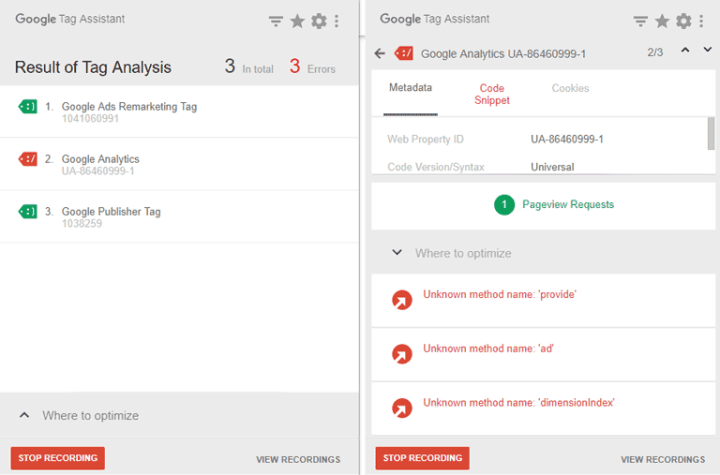
Расширение SEO Tag Assistant, разработанное и предлагаемое Google, очень полезно для выявление возможных проблем с тегами аналитики (или другими) интегрированы в его веб-сайт. Расширение предоставляет краткий обзор того, какие теги настроены правильно, а какие нет.
10- GA Debug: очень полезное расширение для отладки неисправного тега аналитики.
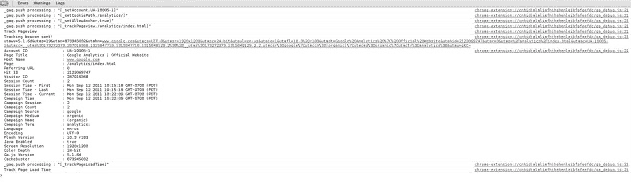
У вас когда-нибудь возникали проблемы с тегом Analytics, но вы не понимали, что происходит? Некоторые страницы не отслеживаются, но вы не знаете, откуда это может взяться? Ваши UTM не сообщают все данные? Расширение GA Debug для Chrome предоставляет понимание того, что может быть не так с вашим тегом Google Analytics всего за несколько кликов.
11- SurferSEO: расширение, отображающее большое количество SEO-данных непосредственно в поисковой выдаче Google.
Расширение Chrome SurferSEO было принято более чем 300 000 SEO-специалистов и веб-редакторов, и это не зря.
Это не только позволяет вам получить очень интересные инсайты которые другие расширения с трудом отображают на страницах результатов поиска Google, но оно также позволяет вам динамически генерировать планы статей (благодаря искусственному интеллекту) из результатов поиска Google.
12- Google Translate: расширение Chrome для автоматического перевода абзацев на любой язык.
Если вы предпочитаете SEO Grey или Black Hat, это расширение при правильном использовании может позволить вам довольно быстро создавать контент для SEO.
13- Chrome Detailed SEO: универсальное расширение для Chrome для анализа на месте.
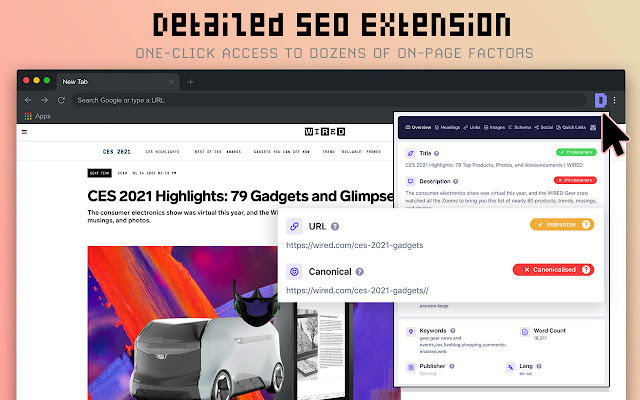
Расширение Chrome Detailed SEO сэкономит вам время при анализе SEO на странице, предоставив вам доступ к ряду данных без необходимости проверять исходный код веб-страницы.
Получите SEO-аналитику одним щелчком мыши на любом веб-сайте, который вы просматриваете. Это расширение было разработано SEO-специалистами для SEO-специалистов для ежедневного анализа. .
Вы сможете восстановить теги заголовков, мета-описание, мета-роботы и многое другое .
14- Расширение SEO Minion для Chrome
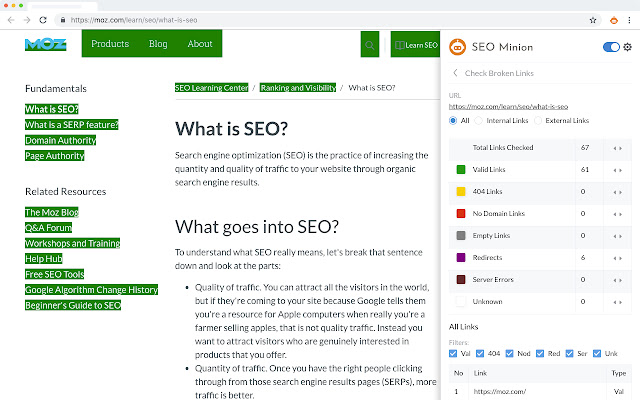
Подобно расширению, упомянутому выше, расширение Chrome SEO Minion также, конечно же, бесплатное и также предоставляет много данных о посещенных веб-страницах без проверки исходного кода.
Как найти хорошие обратные ссылки?
Будьте осторожны, все эти инструменты, какими бы мощными они ни были, не обязательно сделают вас хорошим оптимизатором.
Эти расширения есть только для сэкономить ваше время в вашей повседневной работе.
Еще один важный момент: большинство инструментов позволяют судить о качестве сайта (скорость загрузки, оптимизация страниц и т.д.). Вам еще предстоит большая часть работы.
Ведь после глубокого анализа сайта, который вы проведете благодаря расширениям, вы сможете:
- Купите сайт, который кажется вам релевантным в выбранной вами стратегии SEO
- Сделай быстрый аудит сайтов ваших клиентов или конкурентов
- Спросите у владельцев, можно ли установить партнерство между двумя вашими сайтами .
Это последнее решение является обязательным, если вы хотите как можно лучше позиционировать свой веб-сайт по запросу, на который вы ориентируетесь. Однако, надо признать, это крайне трудоемко и редко бывает успешным. Кроме того, перечисленных здесь расширений будет недостаточно. Поиск сайта в той же тематике, что и у вас, — далеко не единственный критерий, который необходимо учитывать.
Есть два основных инструмента для анализа ссылок веб-сайта . Это Majestic SEO и Ahref. Вы вольны учитывать критерии того или другого или даже обоих, если у вас есть достаточный бюджет. Конечно, чем больше сайт известен и узнаваем, тем сложнее будут переговоры для получения ссылки.
Для Majestic необходимо учитывать несколько моментов:
- Поток доверия (TF) : это индекс доверия страницы или веб-сайта. Чем выше последний, тем более сильным сигналом будет полученная ссылка в глазах поисковых систем.
- Поток цитирования (CF) : на этот раз это количество цитирований ваш веб-сайт имеет значение. Например, возможно, что сайт несколько раз цитируется на сайтах, но с некачественным трастовым потоком.
Для Арефмы говорим о ссылочный домен (RD) . Здесь дело не в качестве ссылок или известности, а просто в количество веб-сайтов, которые говорят о вас . В Ahref эти два критерия объединены в один. Затем сайт говорит о Рейтинг домена . Он поставит вам оценку из 100. Будьте осторожны, не будьте слишком требовательны к этим цифрам, потому что Ahref указывает, что чем выше вы поднимаетесь в рейтинге, тем сложнее получить дополнительный балл.
После этого остается определить условия ссылки . Последний может быть на новой странице. В этом случае трастовый поток сайта, несомненно, будет актуален. Вам все равно нужно будет определить число словкоторый кажется вам актуальным, а также якорь .
Наконец, вам нужно будет знать, кто будет писать текст. Для экономии времени, к счастью, есть платформыкоторые позволяют вам покупать ссылки на сайтах, с критериями, о которых мы только что говорили. В большинстве случаев платформа пишет текст. Затем вам решать, дает ли полученная ссылка ожидаемый импульс вашему сайту.
Чтобы быть полным по этому вопросу, сайт Nextlevel.link предлагает систему, которая немного отличается от других. Конечно, вы сможете покупать ссылки по TF, CF или RD сайта, но в этот раз, ваша ссылка будет на странице, уже расположенной по ключевому слову, на которое вы ориентируетесь . Это даст вам больше шансов увидеть быстрый прогресс вашего сайта по целевому ключевому слову.
Часто задаваемые вопросы: как управлять расширениями в Google Chrome?
Как добавить расширение в свой Google Chrome?
Загрузка расширения Google Chrome — это простой процесс, который можно выполнить в несколько простых шагов:
- Начните с открытия веб-браузера Chrome и перейдите к Интернет-магазин Chrome
- Введите имя расширения вы хотите скачать в строке поиска вверху страницы, или просмотреть различные категории таких как «Производительность», «Образование» или «Игры», чтобы найти то, что вы ищете.
- Как только вы найдете его, нажмите на него, затем выберите «Добавить в Chrome»
Как активировать расширение Google Chrome?
Чтобы активировать расширение Google Chrome:
- Откройте браузер Google Chrome
- Вам нужно пойти в верхняя правая часть экрана
- Нажмите «Более» который обычно представлен три точки в вертикальном ряду . Затем откроется раскрывающееся меню.
- В этом меню нужно выбрать «Дополнительные инструменты», а затем «Расширения», который приведет вас на другую страницу, где перечислены все установленные расширения.
- Найдите расширение, которое хотите активировать, и коснитесь переключателя рядом с ним
Переключатель должен стать синим, если расширение было успешно активировано. Расширение может запросить у вас другие разрешения во время активации, поэтому обязательно принимайте его запросы.
После выполнения всех этих операций расширение будет активным и готовым к использованию сразу или при перезапуске браузера Chrome.
Где найти расширения Google Chrome, чтобы использовать их?
Расширение появится в верхний правый угол окна вашего браузера как значок в виде головоломки . Отсюда вы можете управлять своими расширениями, включая или отключая их, проверяя наличие обновлений и настраивая их параметры.
Всего несколькими щелчками мыши вы можете получить доступ к бесчисленным инструментам, которые расширяют функциональные возможности вашего браузера и делают просмотр веб-страниц быстрее и проще, чем когда-либо!